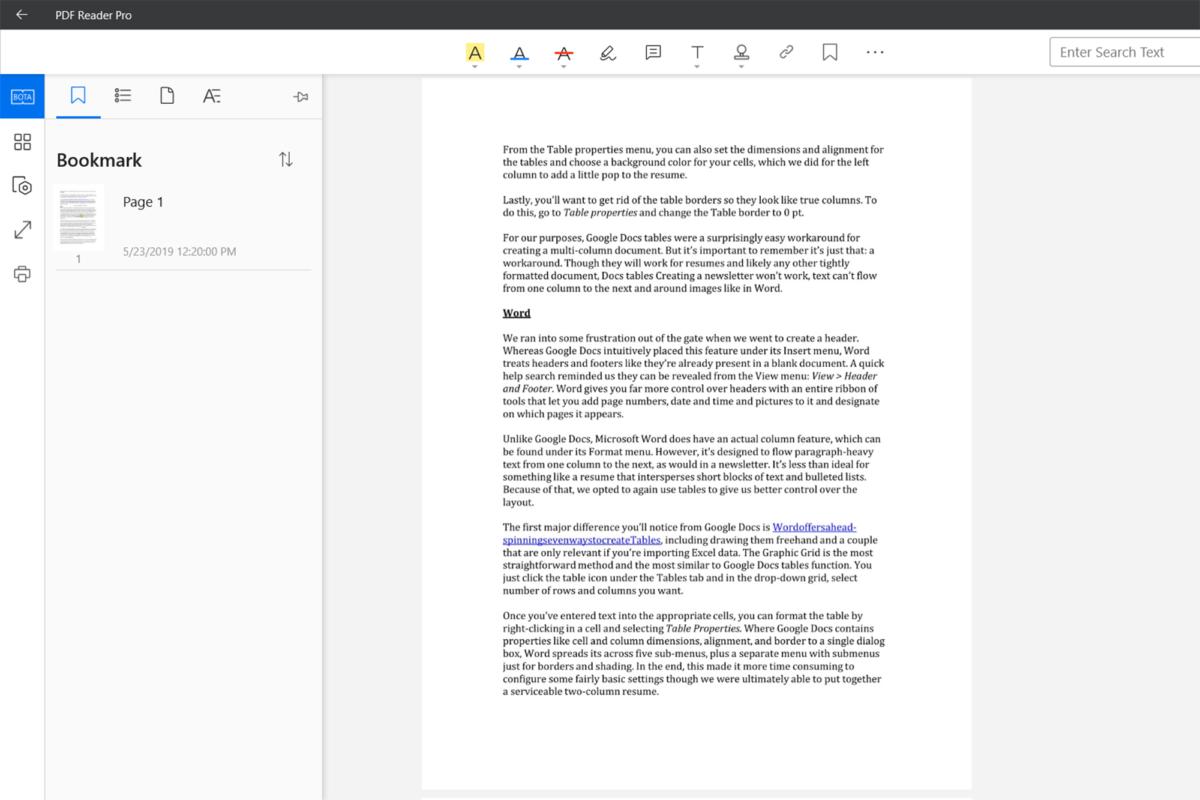
PDF Reader Pro-视图,注释,表格填充器以名称的形式告诉您所有您需要了解的内容。这个免费的,轻量级的Windows应用程序提供了一套基本工具,可以在一个令人生畏的界面中使用Adobe Acrobat文档。
PDF Reader Pro避免了您在许多PDF编辑器中看到的Office风格的界面。而是在文档窗格上方的一行图标提供对编辑功能的访问。左侧的另一组菜单可让您以缩略图的形式查看当前文档,更改显示或打印。
编辑功能非常基本。您可以添加,突出显示,加下划线和删除线文本;徒手标记;添加注释,超链接和图章;和书签页面。顶部工具栏末尾的三点菜单包含文件信息,保存和共享按钮。最后,您可以通过Dropbox,电子邮件,Skype,Twitter和其他应用程序共享PDF。包含一个链接以从Microsoft Store添加更多选项。
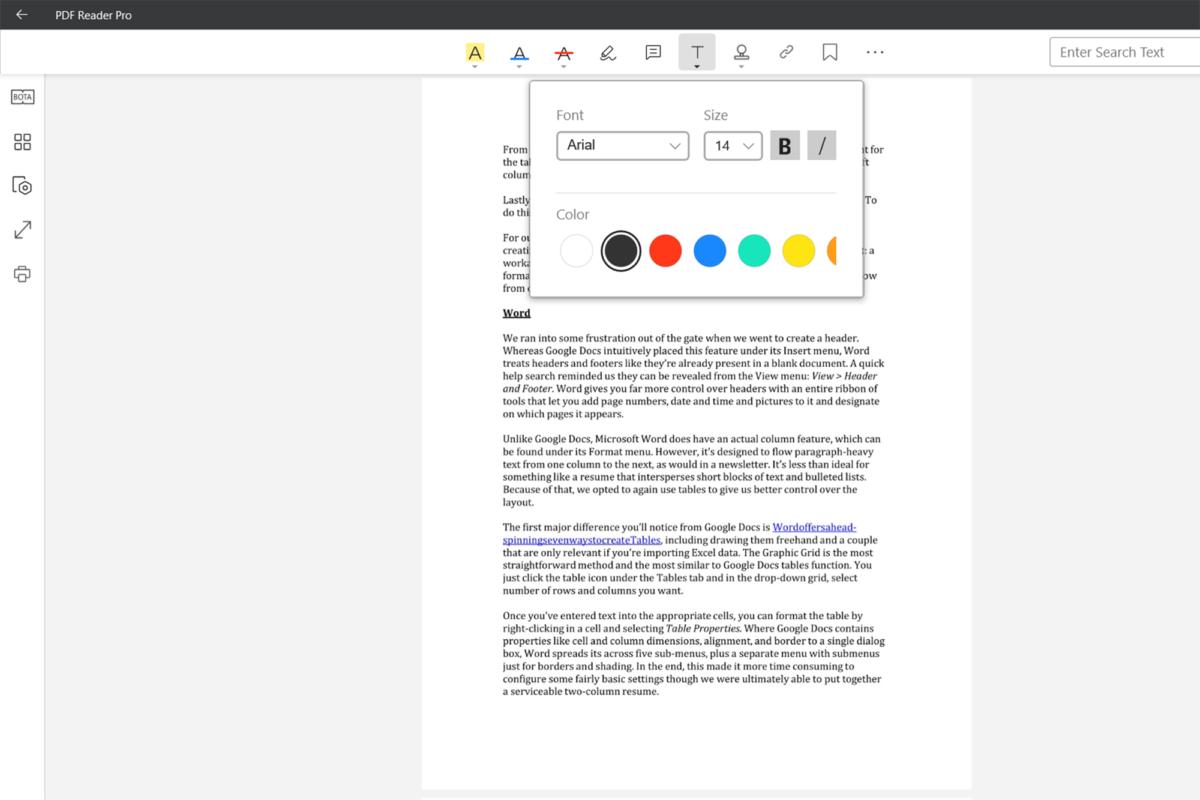
PDF Reader Pro使编辑文本变得简单而直观。
直观的界面使编辑文档变得快捷而轻松。例如,要添加文本,只需单击文本图标,这将打开一个下拉菜单,您可以在其中选择字体样式,颜色和大小。然后,只需将光标放在所需的位置并键入即可。添加邮票很简单,只需从提供的14种邮票中选择一种,然后单击您希望其出现的页面即可。
单击左侧工具栏上的BOTA按钮,可以通过切换到较小的子工具栏来查看与当前文档关联的任何书签,轮廓,缩略图和注释。您可以从此处跳至文档中特定的书签,部分,章节或页面,并快速滚动浏览文本修订和注释。
PDF Reader Pro还支持PDF表单,允许您填写交互式字段,例如复选框和文本框。您也可以签署文档并打开受密码保护的文件。
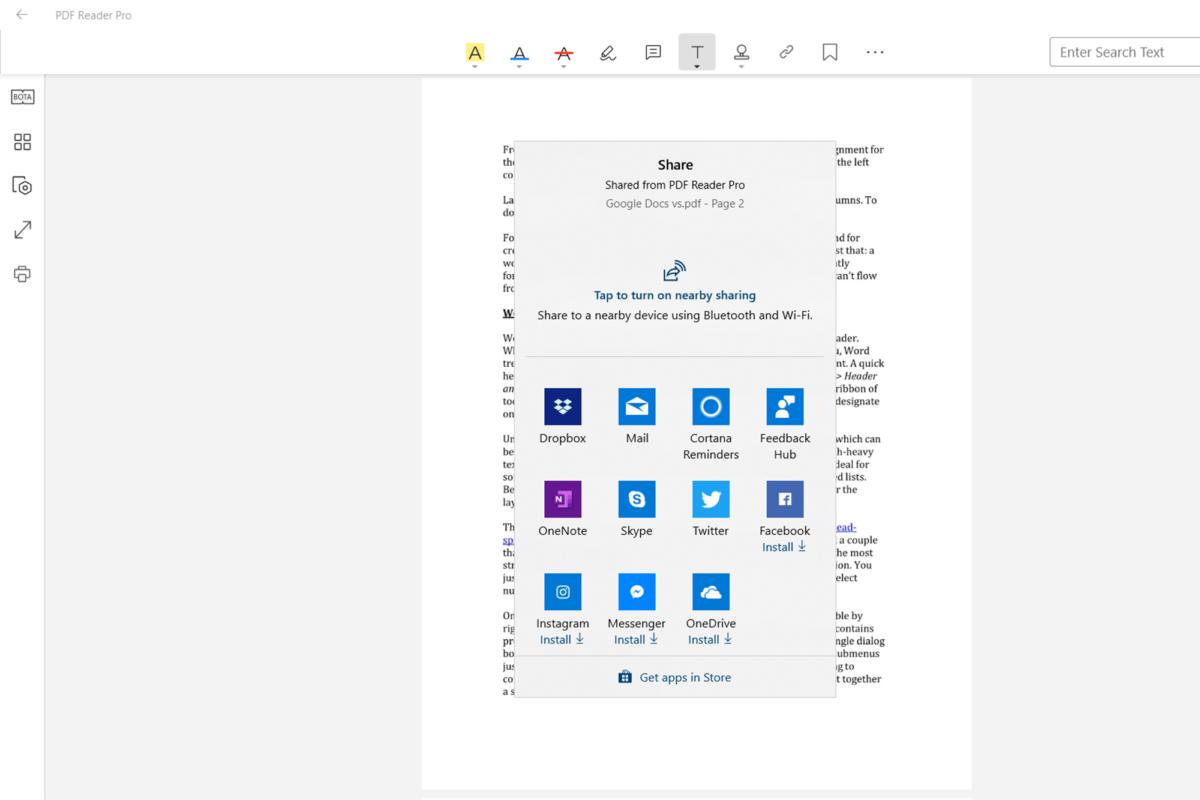
您可以直接从PDF Reader Pro工具栏通过社交媒体,电子邮件和云服务共享文档。
随着Acrobat替代方案的发展,Windows版PDF Reader Pro与Acrobat Pro DC更像是Acrobat Reader。您不能创建或转换PDF,填写表格或向文档添加页面。您一次也只能打开一个文档。这些高级功能似乎仅限于Mac版本的PDF Reader Pro,我们将来可能会看到。
底线
如果您对PDF的编辑需求不高,则PDF Reader Pro-View,Annotate,Form Filler在直观,易于浏览的界面中提供所有基本功能。对于具有更多业务就绪功能的更热心的编辑者,您最好查看我们的PDF编辑器指南中的其他选项。